【2022年版】災害時のスマホ充電も安心!Ankerおすすめの防災アイテム10選
Anker チャージング
USBハブ
AnkerWork
Soundcore オーディオ
Nebula プロジェクター

モバイルバッテリーや急速充電器をご愛用いただくことの多いAnker。皆様はそのAnkerの姉妹ブランドである、「Eufy (ユーフィ) 」というスマートホームブランドが存在することをご存じでしょうか。Eufyでは、主に皆様の代わりに家の掃除を行ってくれるロボット掃除機を販売しています。ここでは、吸引だけでなくモップによる水拭きまでが一台でできる「Eufy RoboVac L70 Hybrid」 (読み方:ユーフィ ロボバック エル70 ハイブリッド) をご紹介します。
Contents
Ankerグループのスマートホームブランド、Eufy (ユーフィ)
「Eufy RoboVac L70 Hybrid」の3つの特徴
・吸引と水拭き機能を併せ持つ2-in-1掃除機
・マッピング機能搭載
・アプリによる多彩な機能
専用アプリ、EufyHomeの使い方
・はじめに
・これだけは押さえておきたい!メイン画面機能
・Eufyをもっと便利に使える!サブメニュー
Eufyは生活に時間とこころのゆとりをもたらすスマートホームブランドとしてスタートしました。エントリーモデルのロボット掃除機は、20,000円を切るお手頃価格で最大1300Paという吸引力を持ち、かつロボット掃除機に必要な機能が網羅されていると、世界中の方々にご愛用いただいています。
そんなEufyから、プレミアムモデルの「Eufy RoboVac L70 Hybrid」が2019年9月13日 (金) に発売されました。

本製品についてまずお伝えしたいのは、吸引による掃除だけでなく、モップによる水拭き掃除までもがこの一台で行えるということです。ワンタッチで簡単にモップの取り外しができる上、アプリ上に作成されるマップから、モップ進入禁止エリアの指定が可能です。汚れに応じて水量を調節してご利用いただけます。
さらに地図の作成も可能です。レーザーセンサーやジャイロセンサーが周囲の情報を確認。SLAM (Simultaneous Localization and Mapping / 自己位置推定と地図作成) と呼ばれる技術を元に、iPath™️レーザー・ナビゲーションとA.I Map™️テクノロジーを開発、搭載しました。効率良い掃除ルート、地図の作成を実現したことによって可能になった掃除エリアの設定など、プレミアムモデルの名にふさわしい機能を誇ります。
本製品の操作は本体の天面に取り付けられた2つのボタンとアプリによって行うことができます。「Eufy RoboVac L70 Hybrid」の機能を余すとこなくご使用いただくには、専用アプリ「EufyHome」をご利用いただくことをオススメしています。
「Eufy RoboVac L70 Hybrid」の機能をしっかり使うために必要不可欠なのが、専用アプリ「EufyHome」です。本製品の場合、スケジュール設定機能や、地図の作成機能以外にも様々な設定をアプリから行うことができます。そんなEufyHomeの魅力を知っていただくべく、アプリの画面に即してご紹介します。
「EufyHome」アプリをインストールすると、EufyHomeユーザーライセンス使用許諾契約書画面が出てきます。内容に問題がなければ【OK】を押し、アプリの概要説明画面に遷移しましょう。さらに【サインアップ】より会員登録を行い、自分が使用しているRoboVacを選んでください。以下では「Eufy RoboVac L70 Hybrid」を選択しています。
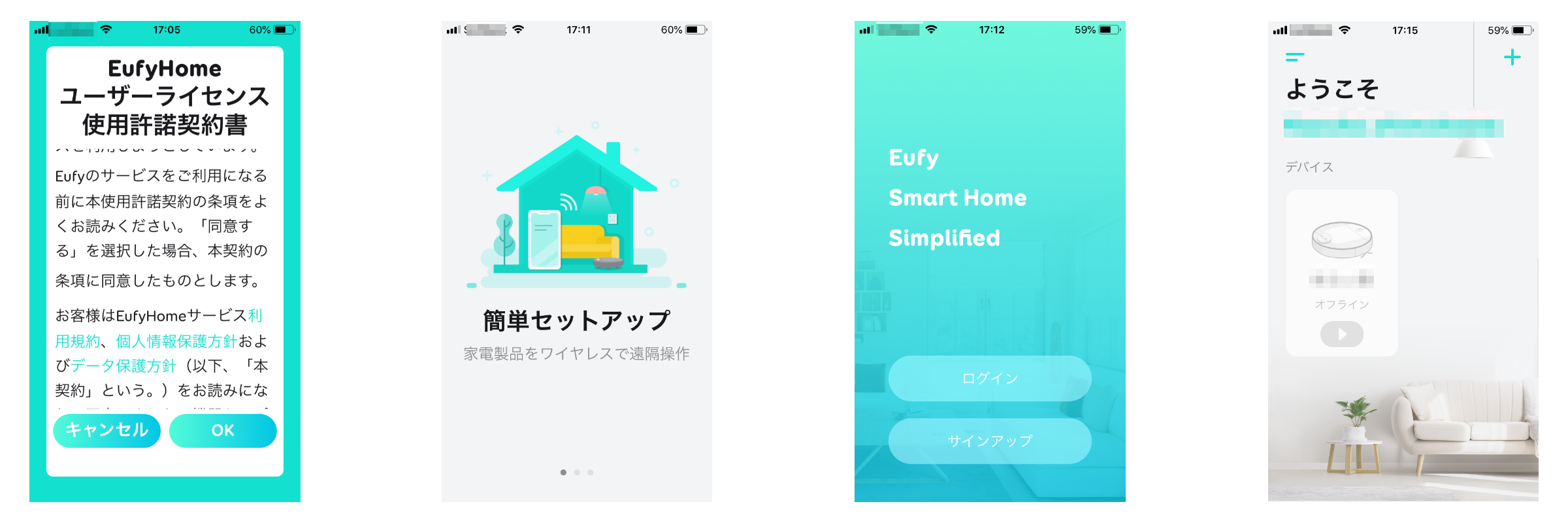
一番迷いやすく、重要な手順が【Wi-Fiの接続】です。EufyHomeを使うには、お使いのRoboVac (本体) とEufyHomeを、同じWi-Fiを介して接続する必要があります。RoboVacを選ぶと自動的にWi-Fi接続についての説明画面が出てきます。指示に従ってWi-Fi接続を行いましょう。またこのとき必ず接続するWi-Fiには2.4GHzをご利用ください。5GHzのWi-Fiには対応していません。
早速スマートフォンと本製品の接続を行っていきましょう。デバイス選択画面から該当製品を選び、Wi-Fiネットワークに接続してください。Wi-Fiの接続が完了したら、スマートフォンを本製品と同じWi-Fiに繋ぎます。スマートフォンの設定画面への誘導が表示されるため「Eufy RoboVac L70 Hybrid」という名前がついているWi-Fiを選んでください。
Wi-Fiの接続がうまくいかない場合は、本体天面についている2つのボタンを同時に3秒間押し続けると、Wi-Fiの接続をリセットすることができます。
本製品名が含まれるWi-Fiを選び、接続ができたらセットアップは完了です。なお、この段階でロボット掃除機に名前をつけることも可能です。名前はいつでも編集ページで変更できます。
ホーム画面から製品名を選ぶとメイン画面に遷移します。掃除が進むに連れ、下図のように掃除している部屋の地図が表示されていきます。
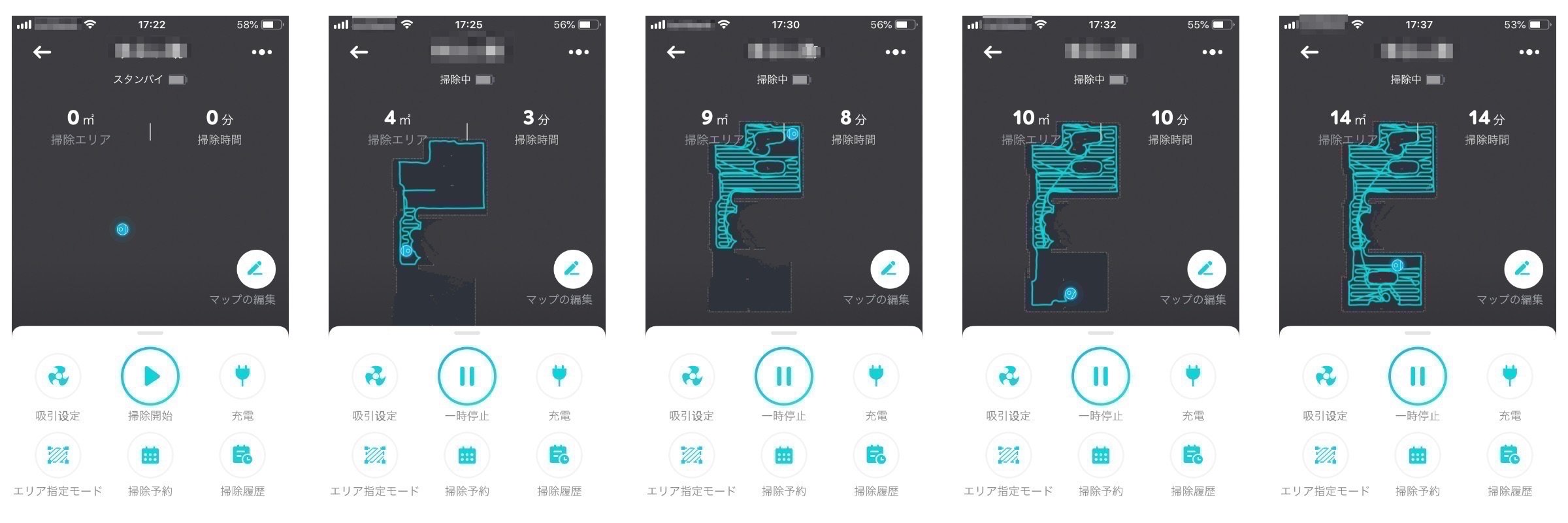
7つのメイン機能は下記の通りです。
・掃除の開始
もっとも使うのがこの機能かもしれません。掃除の開始の設定をすることができます。Wi-Fiで本体とアプリを接続しているため、リモコンのように電波が届かないといった心配も不要です。ワンタッチで掃除の開始・一時停止を指示することも可能です。
・吸引力の変更
本製品は最大2200Paもの吸引力を誇る上、独自技術BoostIQ™️テクノロジーを備えているため床のタイプに合わせて吸引力を調節します。しかしカーペットよりごみやホコリを吸引しやすいフローリングであっても強い吸引力で掃除したい時もあるはず。【吸引力の変更】を選ぶことで4段階の吸引力から最適なものを選ぶことができます。
・充電
本製品は充電が少なくなった場合、自動的に充電ステーションへ戻りますが、アプリからボタン1つで充電ポートに戻るよう指示を送ることも可能です。
・エリア指定
地図の作成ができる本製品の目玉機能の1つがエリア指定です。エリア指定を行うと、指定したエリアを重点的に掃除して回ることが可能です。例えばダイニングテーブルの下、家具の周りなど汚れがどうしても多くなりやすい場所などを指定することで、しっかりと掃除を行うことができます。
・スケジュール
1週間のうち、決まったスケジュールで掃除をしたいという方も少なくないはず。本製品は曜日と時間を組み合わせることで掃除予約を行うことも可能です。この機能を上手に使うと、掃除をさらに効率的かつ簡単に行うことができます。
・掃除履歴
実際にどのくらい本製品が掃除をしたかも気になるのではないでしょうか。掃除を実施した経路は地図上に表示されますが、アプリから掃除時間・掃除範囲を確認することも可能です。毎日の掃除実績を確認すると、部屋がどれくらい清潔に保たれているかを実感できます。
・マップの編集
メインの6つの機能の右上にある鉛筆マークから行えるのがマップの編集です。
ここでは水拭き禁止エリアと、掃除禁止エリアの2種類のエリア指定を行うことができます。水拭き禁止エリアを指定すると、モップモジュールを取り付けている際に該当エリアには侵入しなくなります。カーペットの上などを指定することで、最適な掃除を行えるようになります。
また掃除禁止エリアは、コードが多い場所や子供のおもちゃなどが散らかりやすいエリアなどに指定しておくと便利です。
以下はアプリ右上の3つの点を開いたときに出てくるサブメニューです。
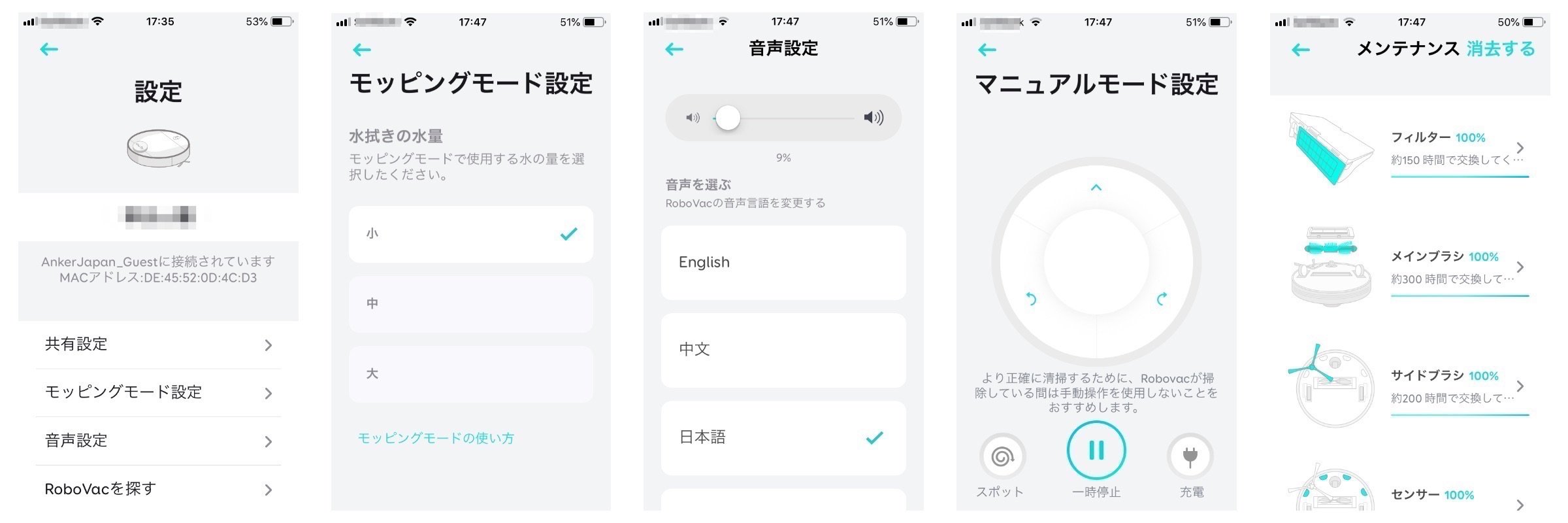
・モップモードの設定
「Eufy RoboVac L70 Hybrid」は吸引と水拭きを同時に行うことができる2-in-1モデルです。更に水拭き機能においては、3段階から水量を調整することも可能です。床のタイプや汚れに応じて最適な水量を選んでください。
・音声設定
本製品はEufy RoboVacシリーズにおいて初めて音声アナウンスに対応したモデルです。しかし音声が必要ない、ボリュームを調整したいという方も少なくないはず。ここではミュートを含めた音声ボリュームの調整、および言語の設定を行うことができます。
・RoboVacを探す
広いお住まいや、複雑な作り・家具の配置をしている部屋では、ロボット掃除機を見失ってしまうこともあります。そんなときは【RoboVacを探す】機能をご利用ください。
・マニュアルコントロール
ピンポイントで掃除を行いたい際に活躍するのがマニュアルコントロール機能です。ラジコンのように、アプリからRoboVacを動かすことが可能です。
・単位の指定 (㎡ or ft2)
デフォルトの設定では、掃除実施エリアを表示する際に㎡を採用していますが、ft2に変更することも可能です。
・メンテナンス
定期的なお手入れが推奨される部品がいくつかあります。メインブラシをはじめとするメンテナンスが必要な部品の交換推奨時期を確認することができます。
多機能な「Eufy RoboVac L70 Hybrid」のアプリの魅力をご理解いただけたでしょうか。プレミアムモデルの「Eufy RoboVac L70 Hybrid」のアプリ機能はこれまでのシリーズの製品種類も多く、より一層生活をスマートにしてくれることは間違いありません。本製品についての詳しい情報は下記リンクよりご覧ください。
